Kako obrezati sliku u programu Publisher 2013
Microsoft Publisher popularan je izbor kada morate kreirati dokumente poput letaka ili brošura koji će se tiskati i distribuirati. Često je bolja opcija od Microsoft Worda, jer je mnogo lakše pozicionirati i premještati dokumente u programu Publisher nego što je to slučaj u Wordu.
Jedna od češćih vrsta objekata u Publishu je slika. Bez obzira radi li se o slici koju ste sami snimili ili je dobila iz drugog izvora, vrlo je moguće da će za vaše projekte biti potrebne slike. Ali ako postoje elementi vaše slike koje ne želite, možda tražite rješenje koje će vam omogućiti obrezivanje. Srećom možete izravno obrezati slike u Publisheru 2013 slijedeći naš vodič ispod.
Kako obrezati sliku pomoću alata u programu Publisher 2013
Koraci u ovom članku izvedeni su u programu Microsoft Publisher 2013. Ovaj će vam vodič pokazati kako obrezati sliku koju ste umetnuli u dokument izdavača. To neće utjecati na izvornu datoteku slike koju ste umetnuli u datoteku. Ovo utječe samo na verziju slike koja se nalazi u vašoj datoteci s izdavačem.
1. korak: otvorite datoteku u programu Publisher 2013.
Korak 2: Kliknite sliku koju želite odabrati.

Korak 3: Kliknite karticu Alati za slike na vrhu prozora.
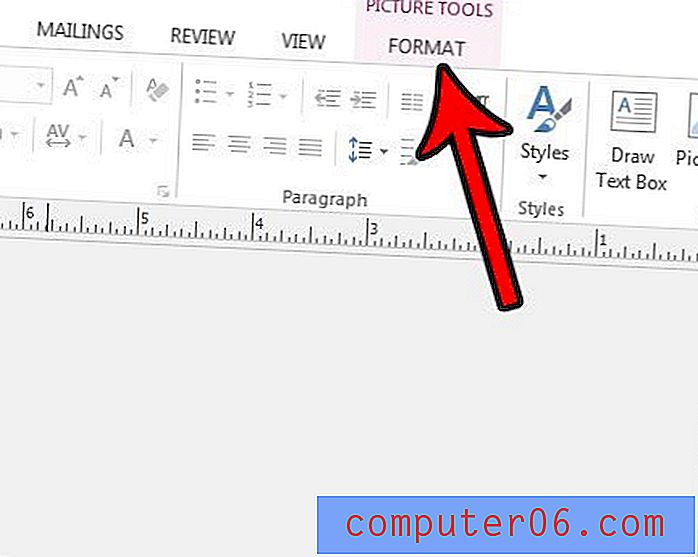
Korak 4: Kliknite gumb Obrezivanje u presjeku vrpce vrpce.
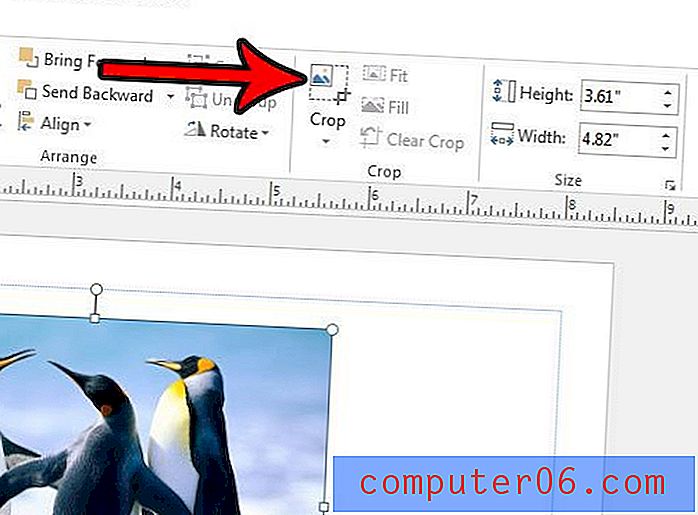
Korak 5: Kliknite na crne ručke na slici i povlačite ih dok ne okružite dio slike koji želite zadržati. Nakon što završite možete kliknuti na drugi dio dokumenta, koji će poništiti odabir slike. Tada ćete vidjeti izrezanu verziju slike u svom dokumentu.
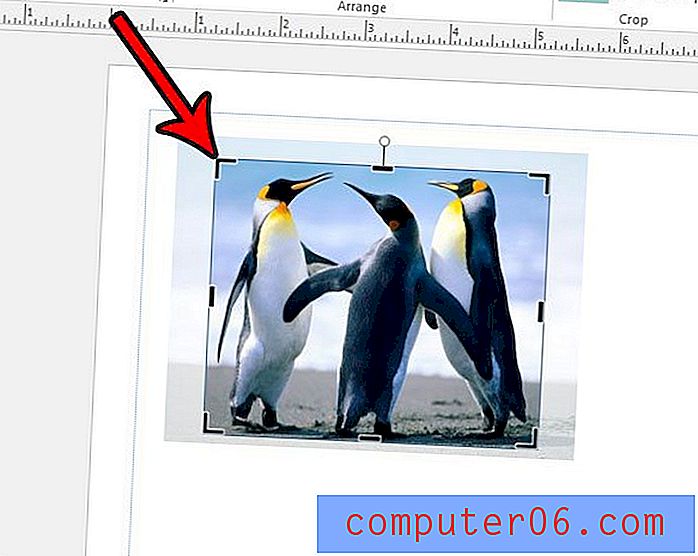
Trebate li stvoriti verziju svoje datoteke koju je lako poslati drugim ljudima ili čak tiskaru koja bi vam mogla ispisati datoteku? Saznajte kako spremiti kao PDF u Publisheru i započeti dijeljenje datoteka u formatu koji se češće koristi.



